안녕하세요!
이 글에서는 “Azure AD 관리 포털에 대한 일반 사용자 액세스 제한 설정“어떻게 보자.
계정이 있는 사람은 누구나 Microsoft 365 Azure Active Directory 관리 사이트 및 Microsoft Entra 관리 센터에 액세스할 수 있습니다.
예? 무슨 뜻이에요? 단계별로 설명하겠습니다.
김 이사의 계정([email protected])은 정상적인 “사용자” 계정입니다.

관리자 Kim 계정을 사용하여 Azure Portal(portal.azure.com)에 접속해 보자.

연결이 정상이면 Azure Active Directory 관리에서 보기를 클릭합니다.
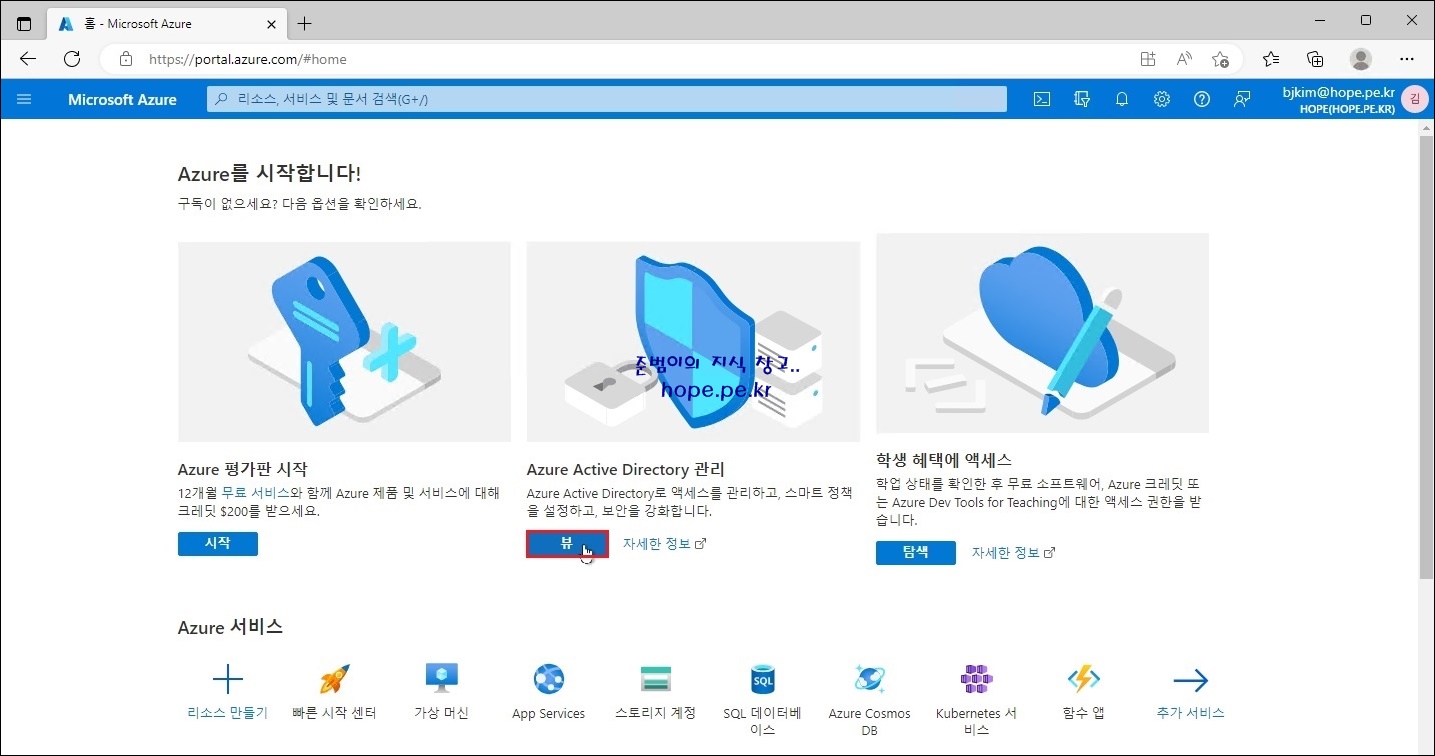
Azure Active Directory 관리 사이트에 연결하는 일반 사용자 계정입니다. 멋지네요;; “사용자”를 클릭해 보겠습니다.

조직의 모든 사용자를 검색할 수 있습니다. 특정 사용자를 클릭해 보겠습니다.
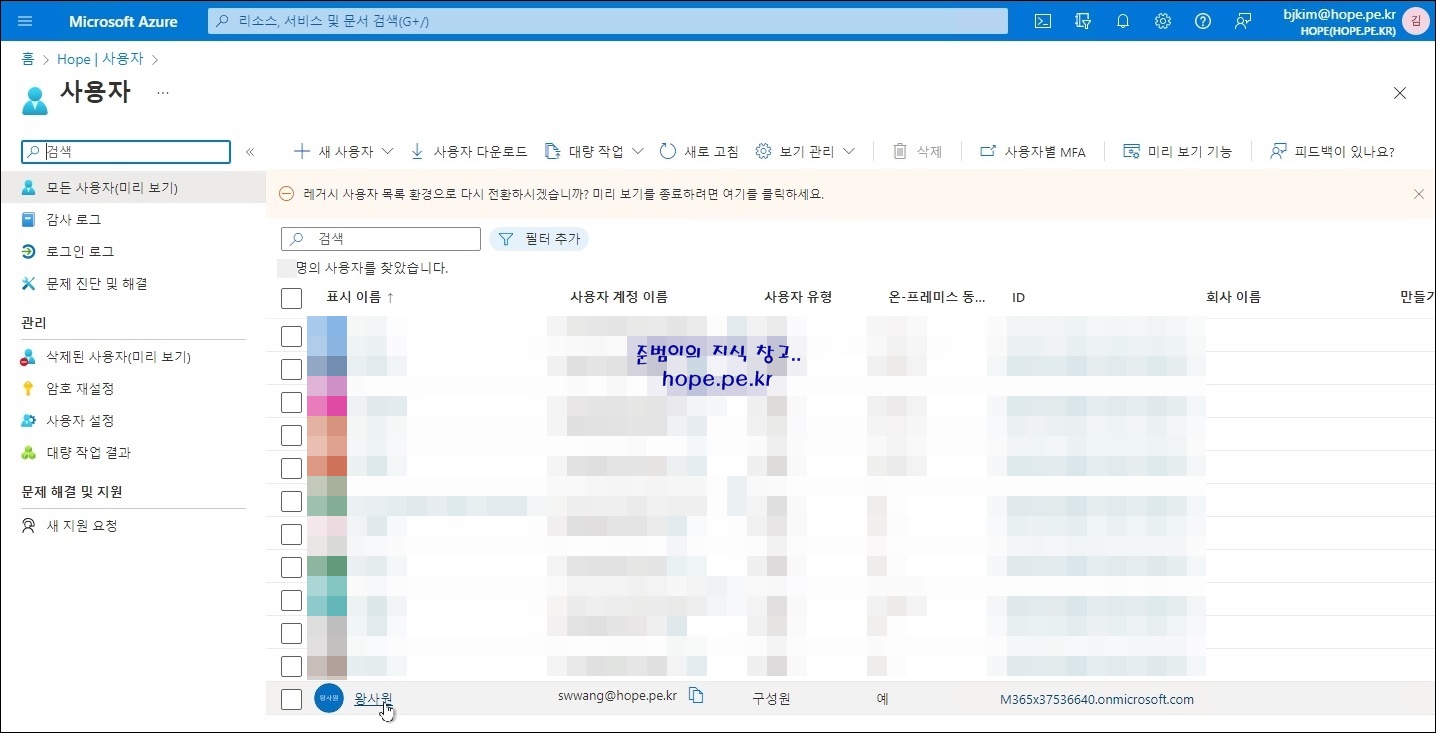
특정 사용자에 대한 자세한 정보를 볼 수 있습니다. 암호 재설정 메뉴가 활성화되어 있습니까? 클릭합시다.
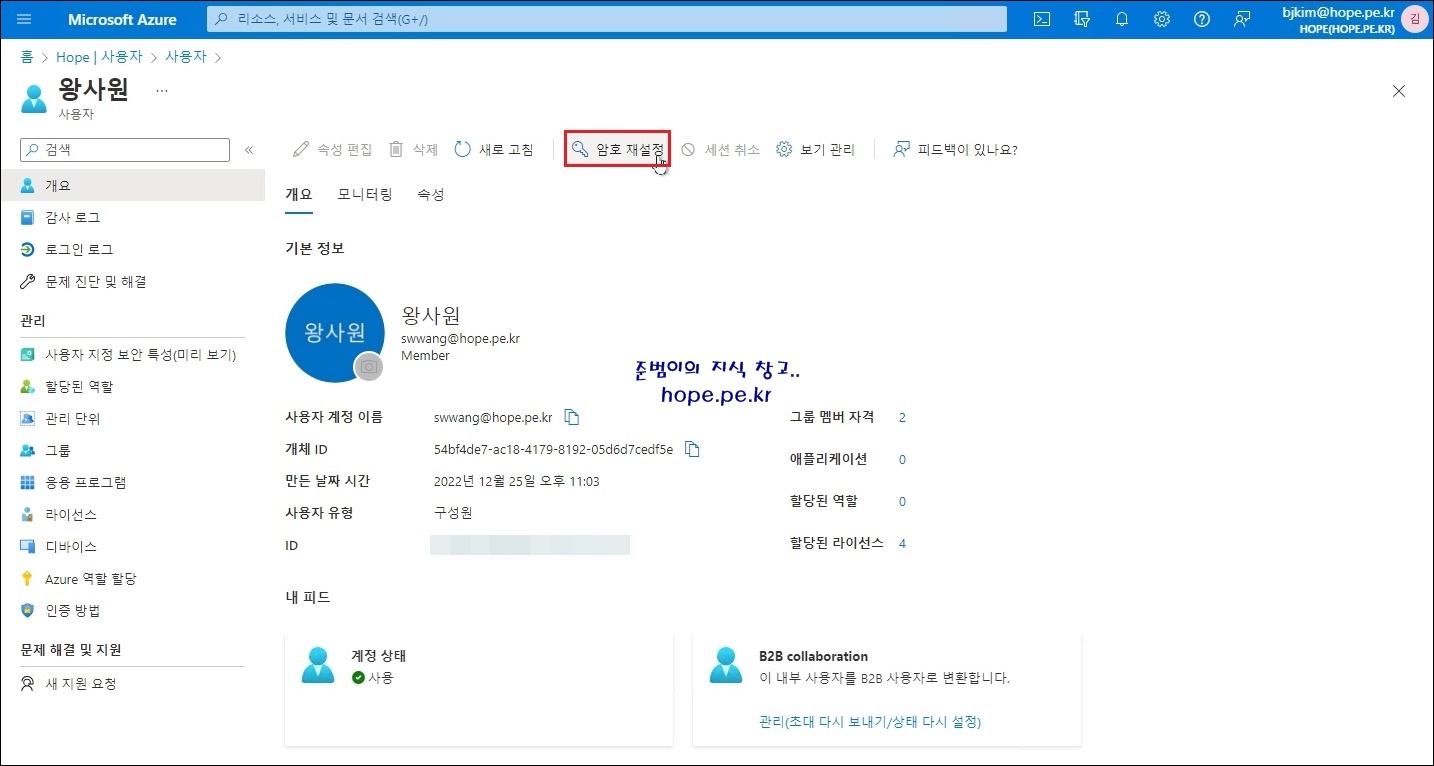
‘비밀번호를 재설정할 수 없습니다. 관리자 액세스 수준이 잘못되었거나 자신의 암호를 재설정하려고 했기 때문일 수 있습니다. 메시지가 나타나면 일반 사용자는 다른 사용자의 암호를 재설정할 수 없습니다.
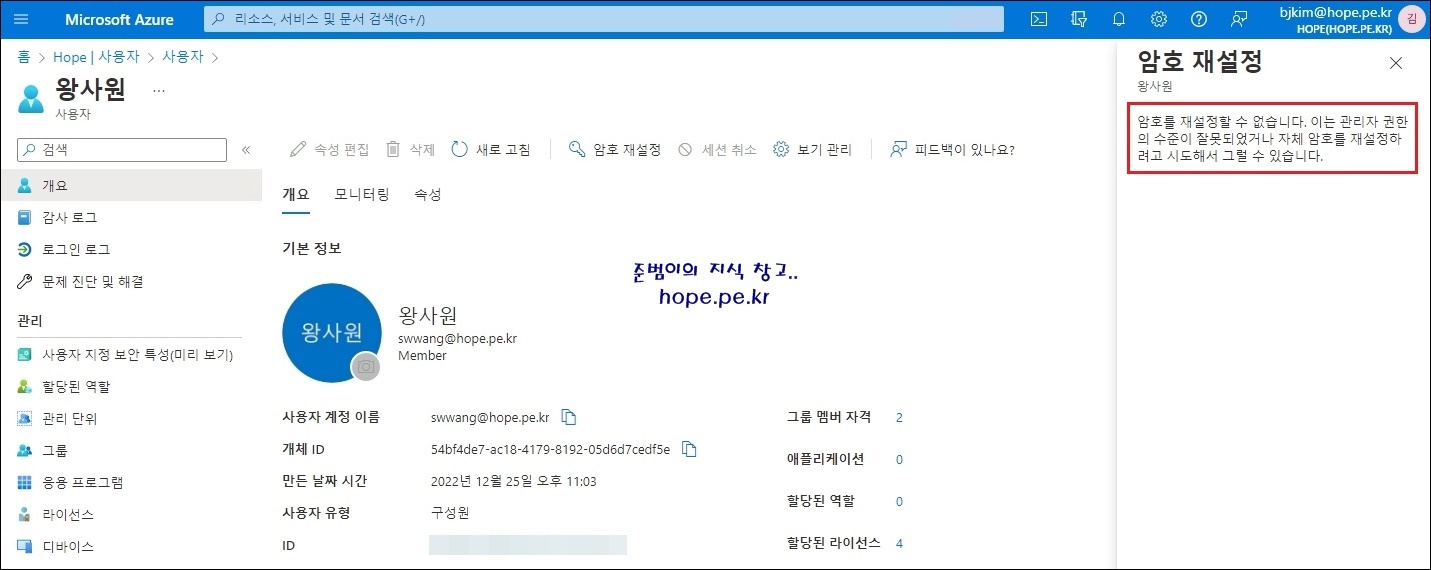
Microsoft Entra 관리 센터를 방문할 수도 있습니다. 관리 센터에서 설정을 확인할 수 있지만 변경하거나 삭제할 수는 없습니다.
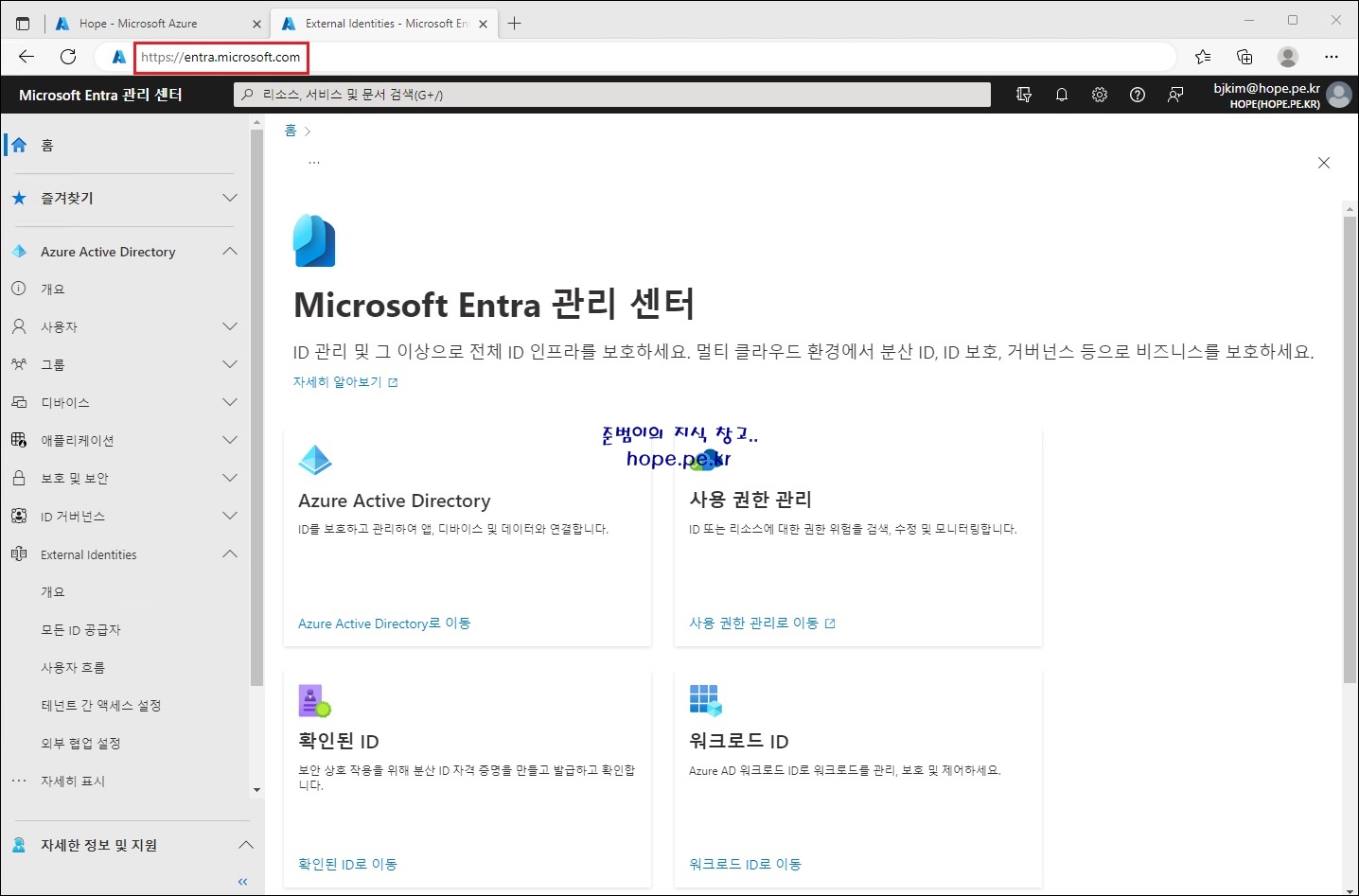
관리자로서 위의 행동에 대해 어떻게 생각하십니까? 이것은 보안 문제 일 수 있습니다.
일반 사용자가 Azure Active Directory 관리 사이트 및 Microsoft Entra 관리 센터 URL을 알고 수동으로 액세스할 것으로 예상되지 않습니다.
그러나 일반 사용자가 “Azure Active Directory 관리 사이트” 및 “Microsoft Entra 관리 센터”에 액세스할 수 있도록 권한을 설정하는 것은 불필요해 보입니다. 보안상의 이유로 한도를 설정하는 것이 좋습니다.
그럼 어서! 일반 사용자 계정을 사용하여 Azure Active Directory 관리 사이트 및 Microsoft Entra Management Center에 액세스하는 경우에 대한 제한을 계속 적용할 것입니다.
전역 관리자 계정으로 “Azure Portal(portal.azure.com)” 접속 후 “보기” 딸깍 하는 소리.
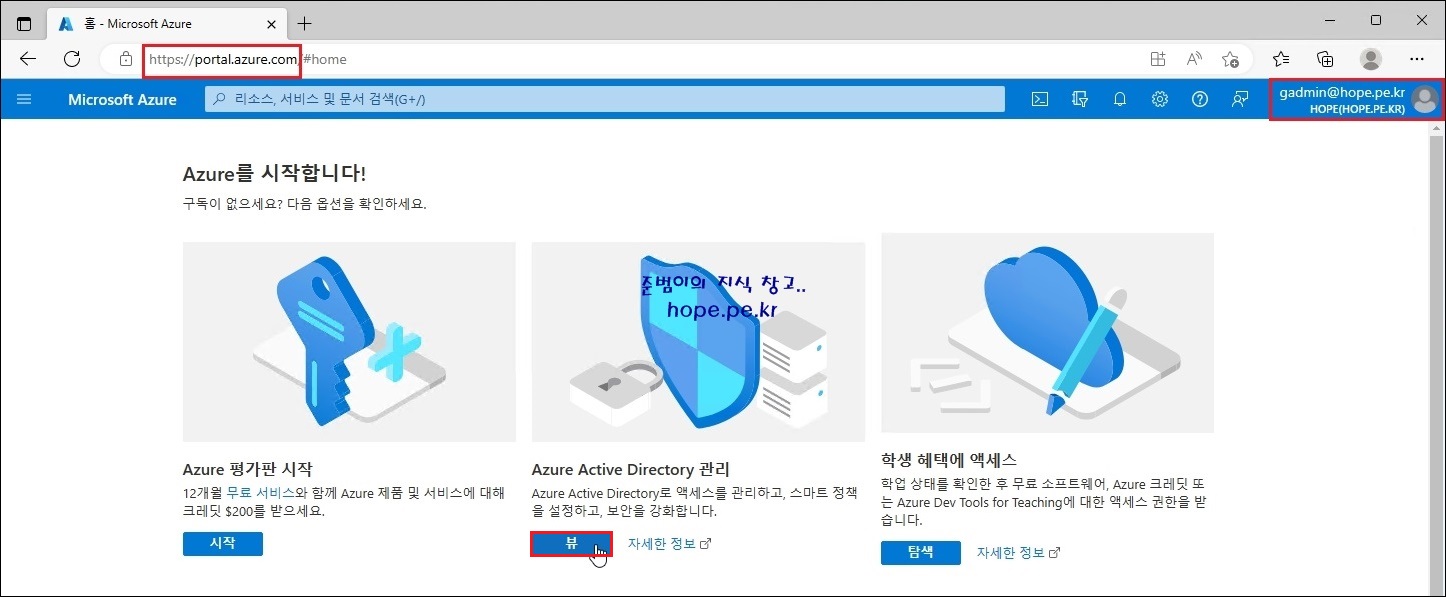
관리 > 사용자 설정을 클릭합니다.
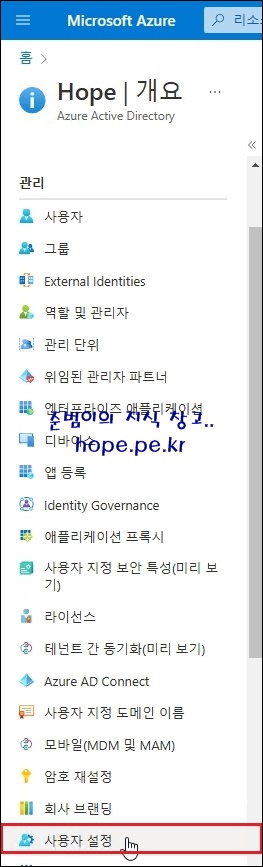
관리 포털: Azure AD 관리 포털에 대한 액세스 제한에 대해 예를 클릭합니다.
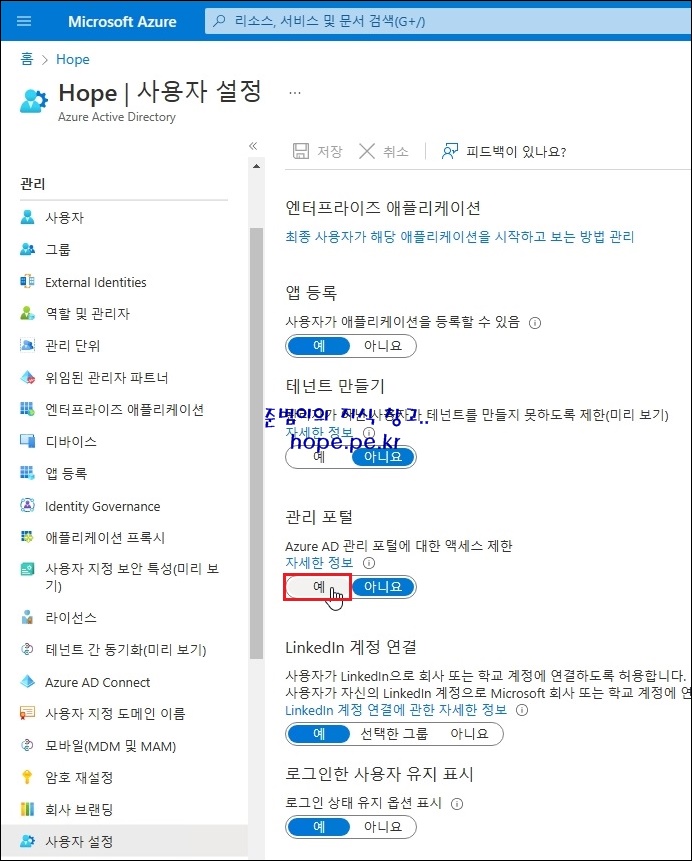
저장을 클릭합니다.
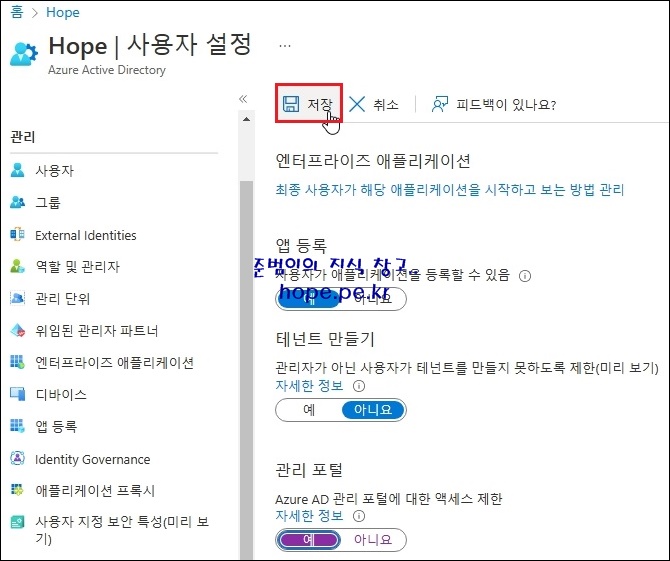
알림 메시지 “사용자 설정 업데이트”를 확인합니다. 설정이 완료되었습니다!

이제 일반 사용자 계정을 사용하여 “Azure Active Directory 관리 사이트” 및 “Microsoft Entra 관리 센터”에 연결해 보겠습니다.
Azure Active Directory 관리 사이트에 접속하면 “접근 불가” 메시지가 나타나며 접근이 제한됩니다.
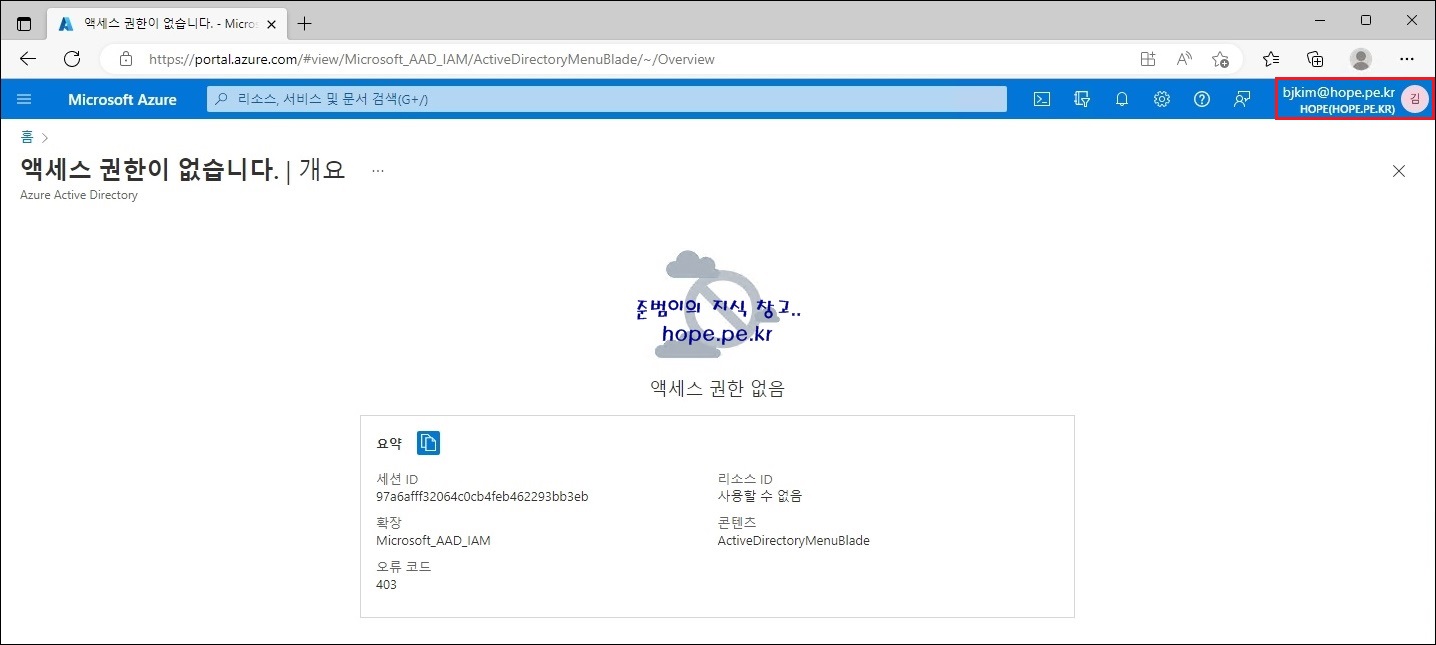
‘Microsoft Entra 관리 센터’ 또한 ‘권한이 부족하여 작업을 완료할 수 없습니다.‘ 메시지를 표시하고 접근을 제한합니다.
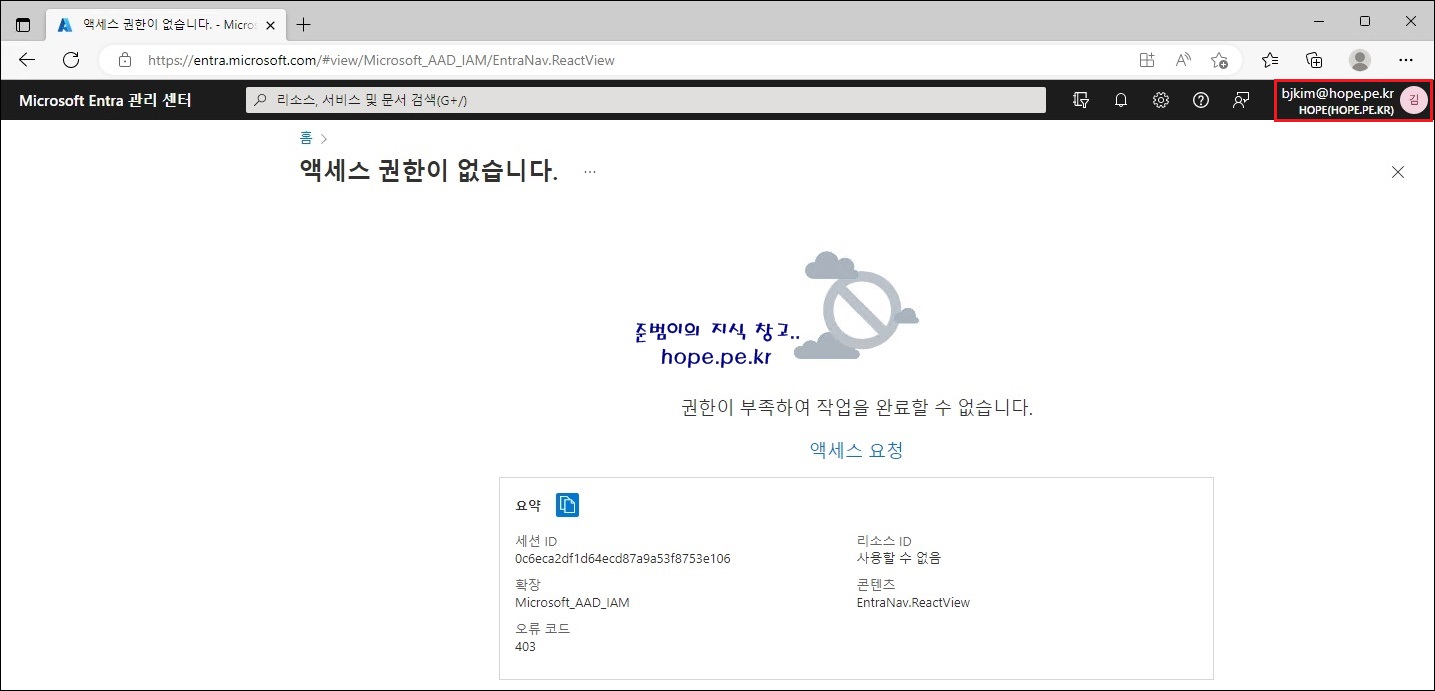
이상으로 “Azure AD 관리 포털에 대한 일반 사용자 액세스 제한을 설정하는 방법”을 배웠습니다.
감사해요